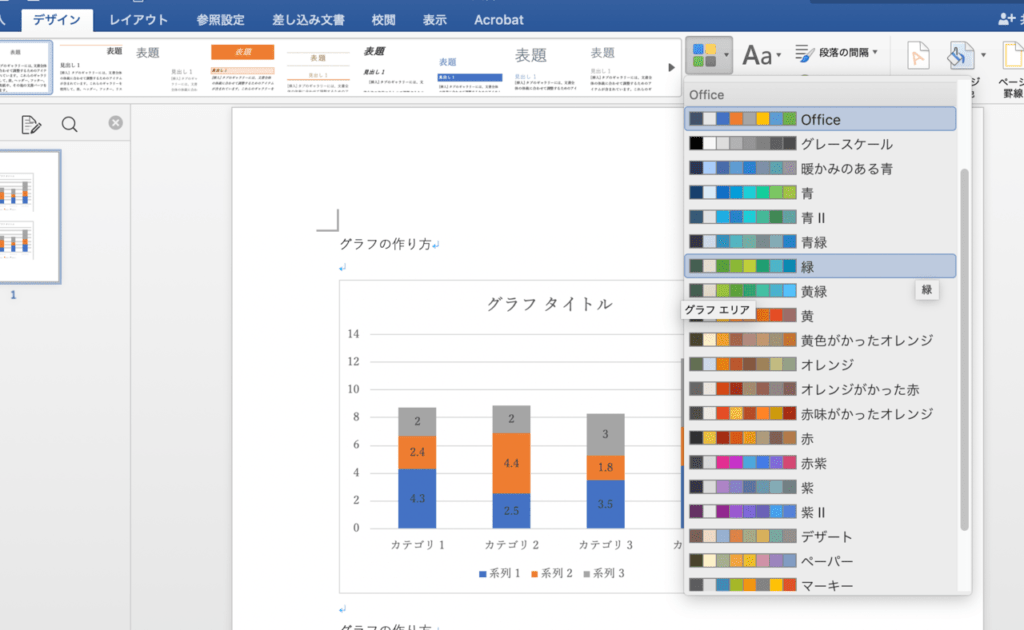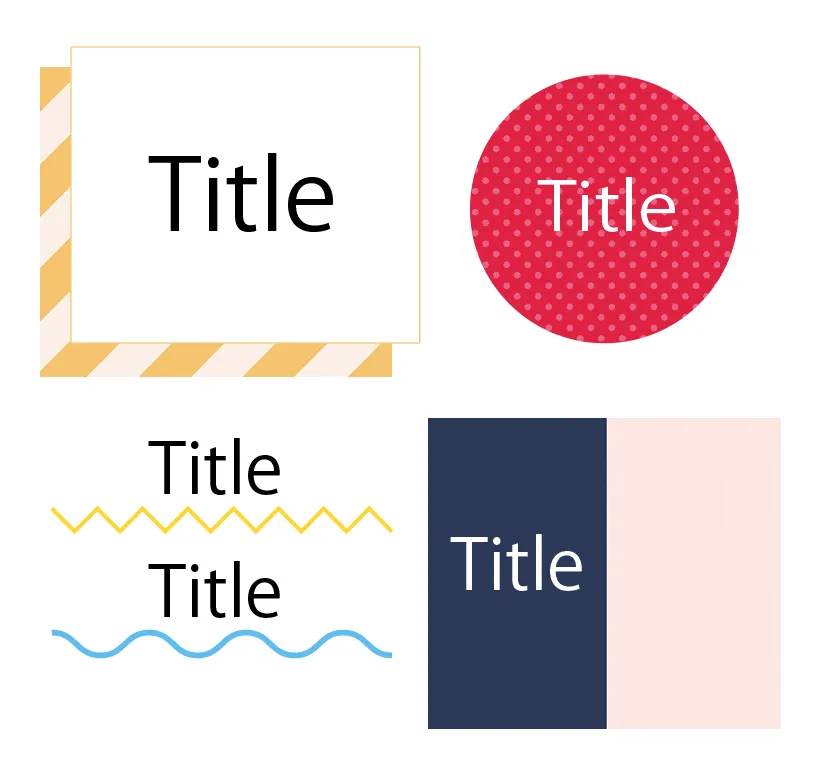画像の取り扱い方 2
卒業アルバム以外の無線綴じなどは引き続き承っております。
・画像解像度の確認と変更
冊子印刷に使用する画像は「CMYK」「解像度350dpi以上」が望ましいですが、様々な人が関わる記念誌や論文集、資料作りではデータの作り方をなかなか揃えることができません。特に解像度についてはどこで確認したらいいのか分からない人も多いでしょう。windowsでは画像を右クリックしてプロパティを表示し、概要タブを開くと幅、高さ、解像度が表示されます。macの場合は、プレビューで開いて「ツール」から「サイズを調整」を選択します。
Photoshopでは「イメージ」の「画像解像度」で確認、編集することが出来ます。原寸で350dpiに満たない画像をどうにかして使用したい時に、ドキュメントのサイズを大きくして「画像の再サンプル」にチェックを入れ、バイキュービック法-滑らか(拡大に最適)を選択すると、画像のドットの間に中間色が挿入され、画像解像が擬似的に上がります。画像の内容によってクオリティは変わりますが、この方法で2倍くらいの大きさに拡大することが出来ます。
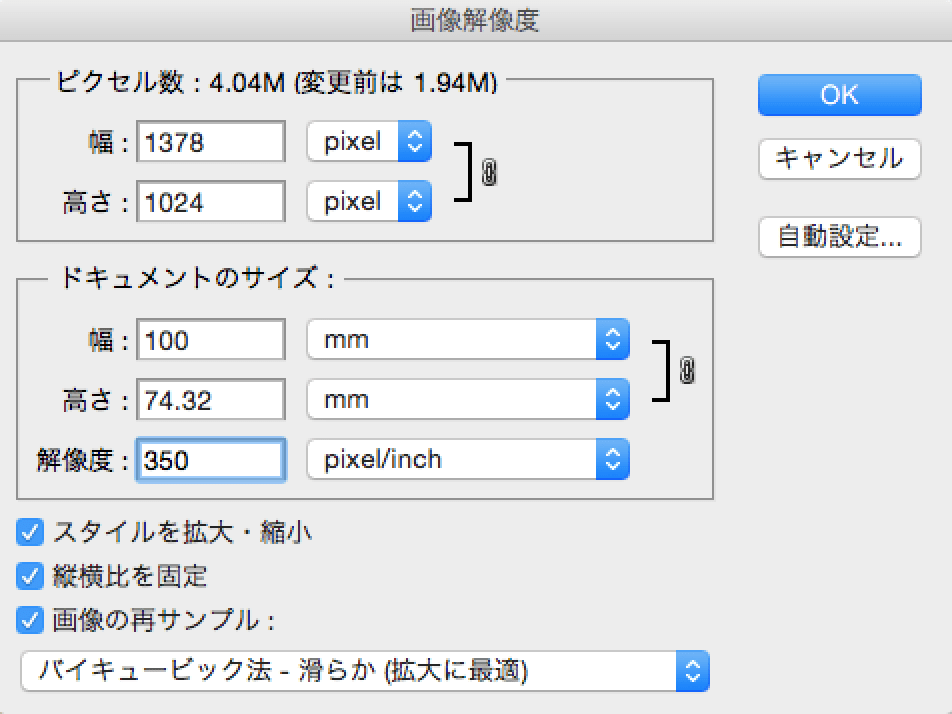
・画像モードの確認と変更
RGBかCMYKかを確認するには、Photoshopをはじめとした画像編集ソフトで開いてみないと確認、変更は出来ません。CMYKモードに変更する時に色のくすみが気になる場合は、彩度とコントラストを上げてRGB画像の印象に近づけることも出来ますが、やりすぎると細部の色がつぶれて見えなくなってしまうので注意しましょう。
資料作成時など、膨大な画像を確認する時間が取れないという方は、CMYKモードのillustratorの書類に配置して、埋め込んでしまうという方法もあります。もともとCMYKの画像なら問題なく配置されますし、RGBの画像ならCMYKに変換された色合いで配置されるので印刷時のイメージはつかめます。
・Microsoft officeから入稿する場合
wordやpowerpointからPDFを作成する場合、カラーモードは強制的にRGBになってしまいます。こちらを印刷所の方でCMYKデータに変換して印刷するので、どうしても色みに違いが出てしまいます。RGBの画像をレイアウトしてRGBのPDFに変換、CMYKで印刷した場合、かなり印象が変わってしまうこことがあります。しかしCMYKからRGBに変換する場合はほとんど印象が変わらないので、CMYKの画像を使用して制作するのが安全です。RGB→CMYKの工程を含むと色がかなり変わりますが、CMYK→RGBはあまり問題がない、ということだけ覚えておきましょう。
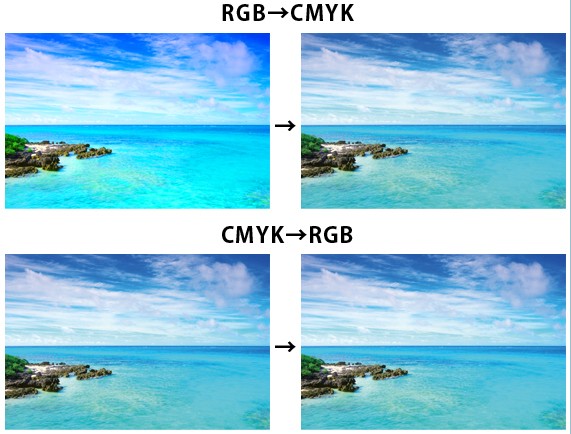
冊子のジャンルから選ぶ
利用シーン、目的に合った冊子印刷の仕様を、価格例と合わせてご提案しています。
お見積り&ご注文でサイズや部数、製本方法などを変更してすぐに印刷価格がチェックできます。
製本方法から選ぶ
製本方法のメリットを活かした仕様、冊子のページ数や部数に合った仕様を格安でご提案しています。
対応サイズや用紙、印刷仕様、オプション加工、納期、価格例をご案内します。